联想电脑自带摄像头可以通过操作系统自带的应用程序或第三方软件进行开启。步骤如下:
- 使用Windows Camera应用:在Windows系统中,点击“开始”菜单,搜索“相机”或“Camera”,然后点击该应用程序即可启动摄像头。
- 使用视频会议软件:大多数视频会议软件(如Zoom、Skype等)在启动时会自动检测并开启摄像头。
- 检查设备管理器:如摄像头无法开启,可以在设备管理器中检查摄像头是否被禁用。
一、通过系统设置开启摄像头
在Windows系统中,用户可以通过“设置”中的“隐私”选项来管理摄像头的权限。进入“设置”后,选择“隐私”,然后在左侧菜单中找到“摄像头”,确保“允许应用使用我的摄像头”选项已开启。检查各个应用程序的权限设置,确保它们可以访问摄像头。
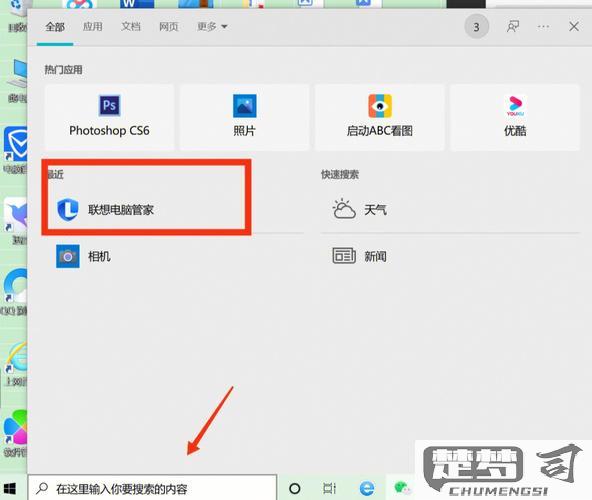
二、使用摄像头的常见应用程序
联想电脑的摄像头可以与多种应用程序兼容使用。除了自带的Windows Camera,像Skype、Zoom、Teams等视频通话软件都能够方便地访问摄像头。在这些应用中,用户只需选择视频源为联想电脑的内置摄像头即可开始视频通话。
三、解决常见问题
若摄像头无法正常工作,首先检查设备管理器,确认摄像头是否被禁用或驱动程序是否需要更新。确保没有其他程序占用摄像头。仍然无法解决,可以尝试重启电脑,或联系联想售后服务获取帮助。
相关问答FAQs
Q1: 如何检查联想电脑的摄像头是否正常工作?
A1: 可以通过打开“相机”应用或任何支持摄像头的程序来测试摄像头。画面正常显示,说明摄像头工作正常。
Q2: 摄像头无法开启,应该怎么做?
A2: 首先检查隐私设置,确保允许应用访问摄像头。在设备管理器中查看摄像头设备状态,必要时更新驱动程序或重启电脑。
Q3: 联想电脑的摄像头是否支持第三方软件?
A3: 是的,联想电脑的摄像头兼容大多数视频会议和拍照软件,用户可以需要选择使用。
猜你感兴趣:
苹果哪个加速器能上ins
上一篇
电脑开机一直显示检测信号线
下一篇
